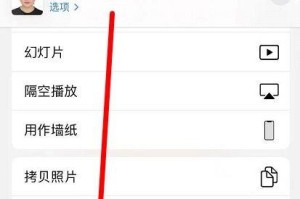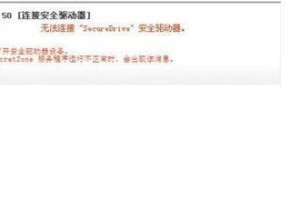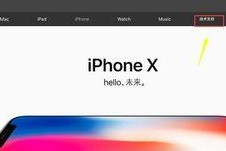电脑作为我们日常工作和娱乐的重要工具,难免会遇到一些问题。其中,电脑上显示驱动返回错误是一个常见的问题。当我们在使用电脑时,突然出现黑屏、花屏或者显示模糊等情况,很有可能是由于驱动错误导致的。本文将为大家介绍一些解决电脑显示驱动错误的有效方法,帮助大家解决这个困扰。
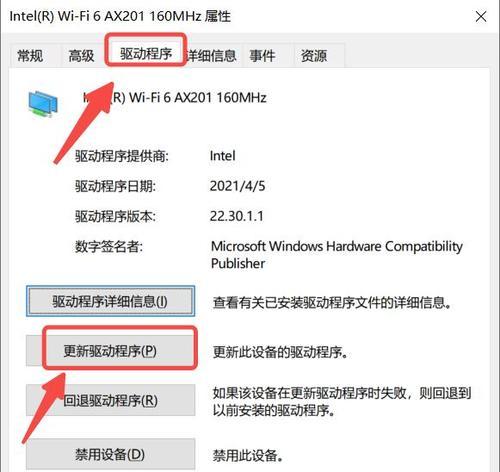
升级显卡驱动
通过更新显卡驱动程序,可以修复显示驱动错误。进入设备管理器,找到显卡选项,在右键菜单中选择“更新驱动程序软件”,然后选择自动搜索更新。系统会自动检测并下载最新的显卡驱动程序进行安装。
降低显示设置
如果电脑上显示驱动返回错误,可以尝试降低显示设置,如分辨率、刷新率等。有时过高的设置可能超出显卡的能力范围,导致显示异常。调整这些设置可能能够解决问题。

清理显卡风扇
显卡风扇如果积灰严重,会导致显卡散热不良,进而引发显示驱动错误。使用软毛刷或吹风机将显卡风扇上的灰尘清除干净,可以提高散热效果,减少错误发生的可能性。
检查硬件连接
有时,电脑上显示驱动错误可能是由于硬件连接不良导致的。可以检查一下显示器与显卡之间的连接线是否插紧,以及电脑内部各个硬件设备的连接是否正常。重新插拔一下连接线,可以排除连接不良导致的问题。
卸载并重新安装驱动程序
如果以上方法都无效,可以尝试卸载当前的显示驱动程序,并重新下载安装最新版本的驱动程序。在设备管理器中找到显卡选项,在右键菜单中选择“卸载设备”,然后去官网下载适合自己显卡型号的最新驱动程序进行安装。
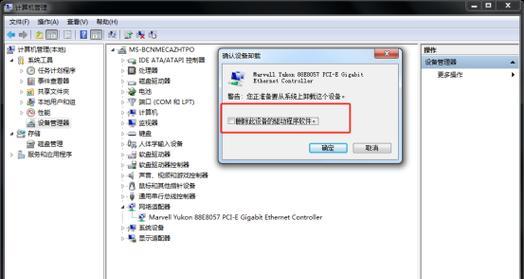
使用系统还原功能
电脑上显示驱动错误可能是由于最近的软件或系统更新引起的。可以使用系统还原功能将电脑恢复到一个较早的时间点,从而解决问题。
使用专业驱动更新工具
如果自己无法解决电脑上显示驱动错误,可以考虑使用专业的驱动更新工具。这些工具会自动扫描和更新电脑上的所有驱动程序,有效解决驱动错误问题。
查找错误代码的含义
有时电脑上显示驱动错误会伴随着一个错误代码,我们可以通过搜索该错误代码来查找具体的解决方案。了解错误代码的含义可以帮助我们更快地找到解决问题的方法。
检查电脑是否感染病毒
病毒可能导致电脑上的显示驱动错误。及时进行杀毒扫描,确保电脑的安全性,也能够预防一些潜在的问题。
调整电脑功耗设置
一些电脑在节能模式下会降低显卡性能,从而引发显示驱动错误。可以尝试调整电脑的功耗设置,选择高性能模式,看是否能够解决问题。
检查系统更新
有时操作系统的某些更新可能与显卡驱动不兼容,导致显示驱动错误。检查一下系统是否有可用的更新,如果有,及时进行更新,看是否能够解决问题。
重装操作系统
如果以上方法都无效,可以考虑重装操作系统。这样能够清除系统中可能存在的问题,并重新安装所有的驱动程序,从而解决显示驱动错误。
咨询专业技术支持
如果自己无法解决电脑上显示驱动错误,可以寻求专业技术支持的帮助。他们通常有丰富的经验和解决问题的方法,能够提供更准确的解决方案。
备份重要数据
在进行一些操作前,最好先备份重要的数据。有时解决显示驱动错误的过程中,可能会导致数据丢失或者系统损坏。备份数据可以确保安全,避免不必要的麻烦。
定期维护电脑
定期对电脑进行维护,清理垃圾文件,优化系统性能,可以减少显示驱动错误的发生。及时进行系统更新和杀毒扫描也是保持电脑健康运行的关键。
电脑上显示驱动错误是一个常见但又令人头疼的问题。本文介绍了15个解决显示驱动错误的方法,包括升级显卡驱动、降低显示设置、清理显卡风扇等。希望本文能够帮助大家解决电脑上的显示驱动错误,并保持电脑正常运行。